平時在使用電腦的過程中,我們有時候會因為手速快而去誤刪了一些文件。那麼誤刪文件後怎麼辦呢?理論上說隻要是硬盤還在都有可能把文件找回來。還有一種方法就是使用文件記錄功能。下麵就教大家win8用文件記錄功能恢複誤刪文件的方法。
具體操作過程:
一、按WIN+X然後進入Win8.1控製麵板,然後點擊“係統和安全”,找到“文件曆史記錄”選項進入設置:
二、進入文件曆史記錄設置後,我們會發現文件曆史記錄功能是默認關閉狀態。
要打開它,先點擊開啟,要記得事先插好U盤哦,連接好後再次點擊開啟,係統文件就被自動保存到了U盤或者移動設備上。
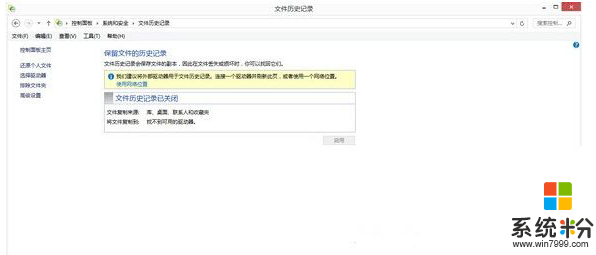
三、Win8的文件備份功能可以自動備份庫、桌麵、收藏夾、聯係人等內容,所以大家就可以將重要文件放置在上述文件夾中哦。
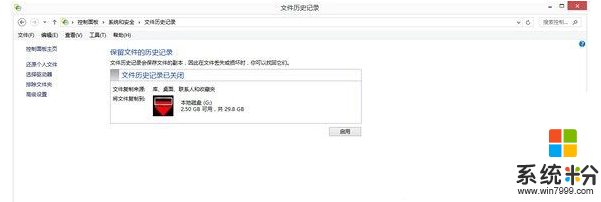
4、除此之外還可以設置保存的時間間隔,這樣可以更人性化一點。
左側的“高級設置”可以對保存頻率等進行設置,設置自動保存文件的時間間隔。
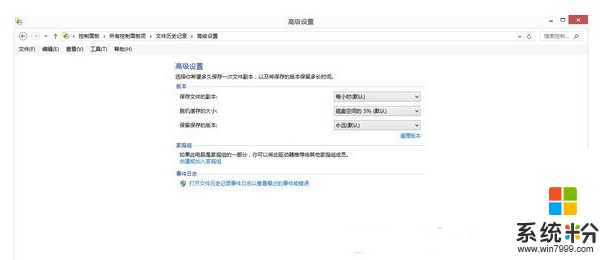
以上就是【win8用文件記錄功能恢複誤刪文件的方法】全部的操作,不知道大家理解了沒?想嚐試最新的電腦係統下載的話,可以上係統粉查找。
Win8相關教程